Tartalomjegyzék
Ez az útmutató a következő probléma megoldására tartalmaz utasításokat: A Windows 10 minden alkalommal, amikor megnyit egy másik alkalmazást, a beviteli nyelvet a saját nyelvére változtatja.
Ha több nyelvet is felvett a Windows 10 számítógépére, akkor már észrevehette, hogy a Windows 10 minden egyes alkalmazásnál, amelyet használ, a beviteli nyelvet a sajátjára váltja.
Ez azért történik, mert a Windows 10 alapértelmezés szerint az első preferált nyelvet használja alapértelmezett nyelvként az összes meglátogatott alkalmazás és weboldal esetében. Ez azonban kissé bosszantó, mert amikor egy másik alkalmazással szeretne dolgozni, a beviteli módszert is át kell állítani a kívánt nyelvre a beviteli nyelveknek megfelelő billentyűkombináció megnyomásával (pl. a "Bal ALT +" billentyűkombinációval).SHIFT" gyorsbillentyűk).
Például: Ha telepítette az "angol" és a "német" nyelvet, és az angol nyelvet állította be preferált nyelvként, akkor minden alkalommal, amikor az alkalmazások között vált, a Windows 10 a nyelvi bevitelt angolra változtatja.

Ha szeretné megkerülni ezt a viselkedést, és arra kényszeríteni a Windows 10-et, hogy minden egyes alkalmazáshoz más beviteli módszert használjon, kövesse az alábbi utasításokat.
Hogyan akadályozhatja meg, hogy a Windows 10 megváltoztassa a nyelvi beviteli módot, amikor másik alkalmazásra vált.
1. Kattintson a címre. Indítsa el a oldalt.  és menj a Beállítások -> Eszközök
és menj a Beállítások -> Eszközök
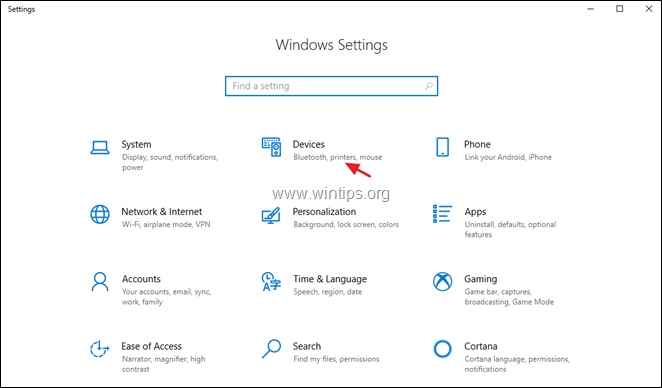
2. Válassza ki a címet. Gépelés a bal oldalon, majd a jobb oldali ablaktáblán görgessen lefelé, és kattintson a Speciális billentyűzetbeállítások.
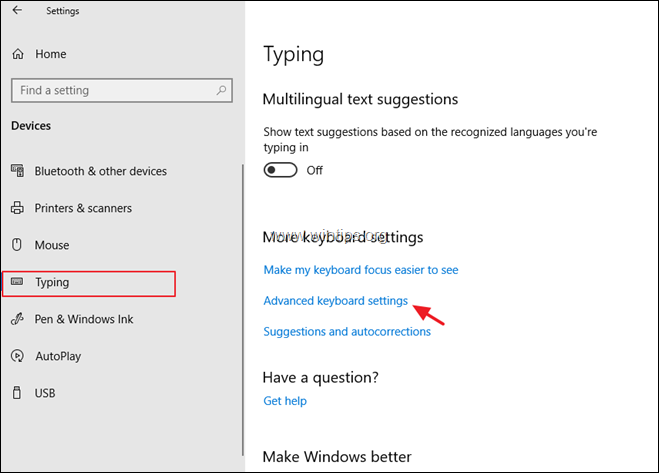
3. Ellenőrizze a Hadd használjak különböző beviteli módszert minden egyes alkalmazásablakhoz. opció.
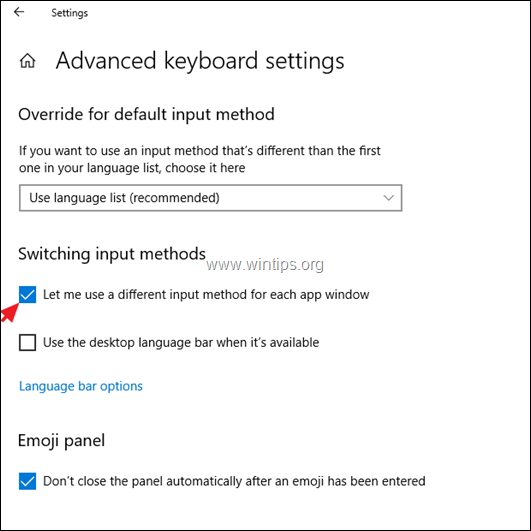
4. Kész vagy!
Ennyi! Tudasd velem, ha ez az útmutató segített neked, hagyj egy megjegyzést a tapasztalataidról. Kérlek, lájkold és oszd meg ezt az útmutatót, hogy másoknak is segíts.

Andy Davis
Rendszergazda blogja a Windowsról





